Hvordan gjøre 3D-zoom på Capcut

Helt siden TikTok ble til, ble brukere lokket til å bruke kule effekter og videooverganger på den kortformede videovertsplattformen. Uansett hvordan du føler for appen, har TikTok...
Helt siden TikTok ble til, ble brukere lokket til å bruke kule effekter og videooverganger på den kortformede videovertsplattformen. Uansett hvordan du føler for appen, har TikTok inspirert brukere til å prøve ut oppfinnsomme måter å få videoene deres til å skille seg ut blant andre.
Hvis du har sett på TikTok i det siste, kan du definitivt ha kommet over denne nye trenden der folk legger ut bildene sine i 3D og disse bildene ser ut som om de har våknet til. Så hva handler det om, hva trenger du for å få bildene dine til å se tredimensjonale ut, og hvordan kommer du med på denne 3D-fototrenden? Det er det vi skal hjelpe deg med i dette innlegget.
Innhold
Hva er det med den nye 3D Photo-effekten på TikTok?
Med den utbredte bruken av den nye 3D Photo-effekten på TikTok, lurer mange av dere kanskje på om effekten er mulig gjennom en ny kameraeffekt på iPhone eller en funksjon inne i TikTok. Men det er ikke tilfelle her.
@haleyeahfamLiterally everyone get capcut rn and go do it… #fyp #fypdoesntwork #trend #trending #capcut #3d #amazing
3D-bildeeffekten gjøres ved hjelp av redigeringsappen Capcut som tilbyr en "3D Zoom"-stil i appen. Denne "3D Zoom"-stilen zoomer inn på personer eller motivet og trekker bakgrunnen på en slik måte at det ser ut til å være et "tredimensjonalt" bilde. Capcut-appen lar deg legge til denne "3D Zoom"-stilen til så mange bilder du vil, slik at du kan legge til stilen til flere bilder for å få bildene dine til å se livlige ut i videoformat.
Hvis dette er første gang du hører om Capcut, er det en videoredigeringsapp som er utviklet av TikTok-eieren ByteDance. Appen er tilgjengelig gratis for iOS- og Android-enheter og lar brukere utføre grunnleggende til moderate utgaver som å fjerne bakgrunner, legge til fargefiltre, legge til stabilisering, maskere, bruke kromtast og mer. I tillegg til videoredigeringsfunksjoner, kan du også legge til forskjellige lydklipp til videoen din fra Capcuts opprinnelige lydbibliotek som er tilgjengelig gratis for alle.
Hva trenger du?
Som vi har forklart ovenfor, krever ikke bruk av 3D Zoom-effekten at du eier et avansert kamera eller smarttelefon, men bare en app og smarttelefonen din. Her er det du trenger for å få det til å fungere:
Merk : En viktig ting å merke seg er at Capcut-appen er tilgjengelig i utvalgte land (USA, Storbritannia og noen andre land i Europa), og til og med noen funksjoner i appen er regionlåst. Så selv om du installerte appen gjennom en APK eller på annen måte, kan 3D Zoom-stilen fortsatt være utilgjengelig for deg hvis du er i en region som ikke støttes. Hvis du befinner deg i en slik situasjon, vil du kanskje bruke en VPN-app du velger for å endre posisjonen din til USA eller en annen støttet region, og deretter prøve å bruke Capcut-appen.
▶ Hva er VPN og hva er de beste VPN-appene du kan bruke
Slik 3D-zoomer du bildene dine med Capcut
Før vi fortsetter, må du forsikre deg om at du har installert ByteDances Capcut-app på telefonen din fra lenkene vi nevnte i avsnittet ovenfor. Når det er ordnet, la oss komme i gang.
Legg til favorittbildene dine
På Android- eller iOS-enheten din åpner du Capcut-appen og trykker på alternativet "Nytt prosjekt" på appens startskjerm.
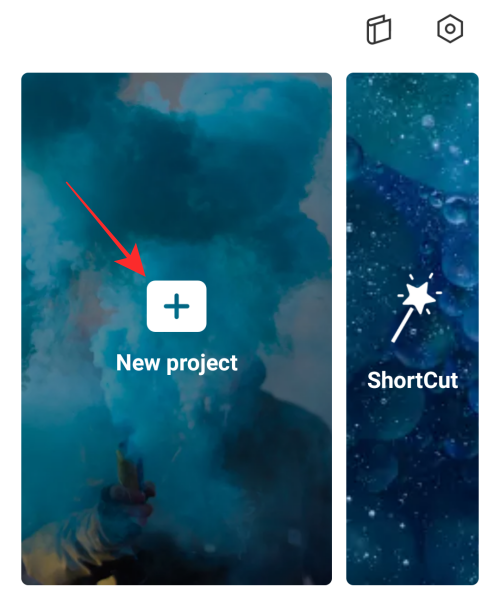
På neste skjerm blir du bedt om å velge flere bilder fra telefonens bibliotek. 3D Zoom-stilen fungerer for øyeblikket kun på bilder. Så sørg for at du velger bilder av høy kvalitet med motiver som er relevante for å bli lagt sammen i en video.

For å følge 3D Zoom-bildetrenden på TikTok holdt vi oss til det andre har gjort og la til totalt 11 bilder. Men hvis du vil legge til flere bilder, kan du absolutt gjøre det også. I tillegg vil bildene bli lagt til videoen i den rekkefølgen du har valgt; det første bildet du valgte vil vises først og det siste vil vises helt på slutten. Så velg bilder i den rekkefølgen du ønsker at de skal vises i videoen din.

Når du har valgt alle bildene du vil legge til i 3D Zoom-videoen, trykker du på Legg til-knappen nederst i høyre hjørne.
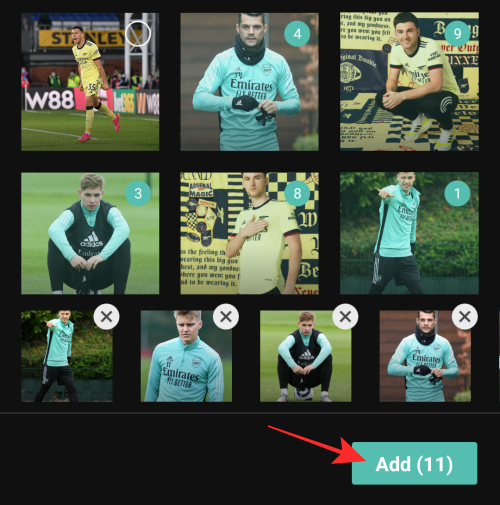
Alle bildene dine vil nå bli lagt til et nytt Capcut-prosjekt.
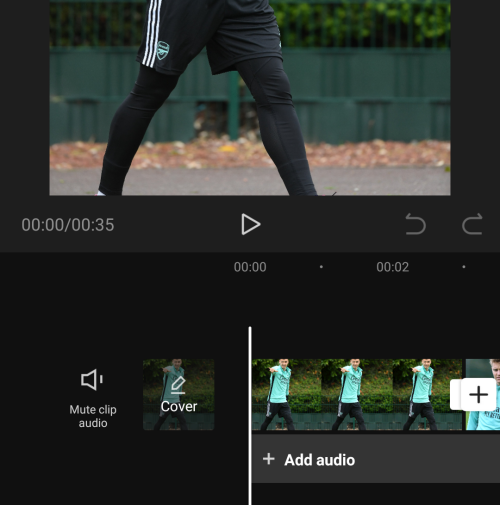
Legg til "3D Zoom"-stil til bildene dine
Når alle bildene er synlige i en prosjekttidslinje, velger du et bilde for å markere det.
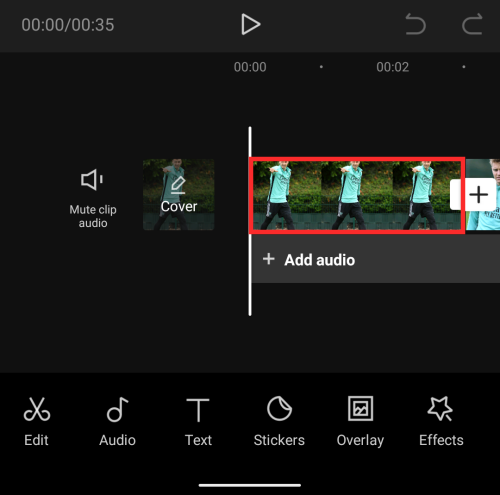
Når det valgte bildet er uthevet, sveip den nederste verktøylinjen til venstre til du kommer over alternativet "Stil".
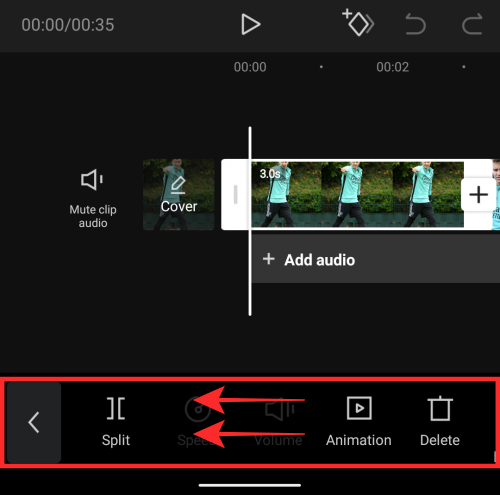
Velg alternativet "Stil" fra bunnen.
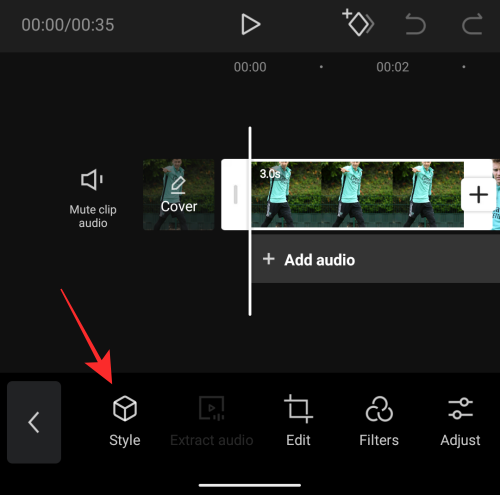
Dette bør åpne stildelen på Capcut. Trykk på "3D Zoom"-stilen fra denne delen for å bruke den på det valgte bildet.
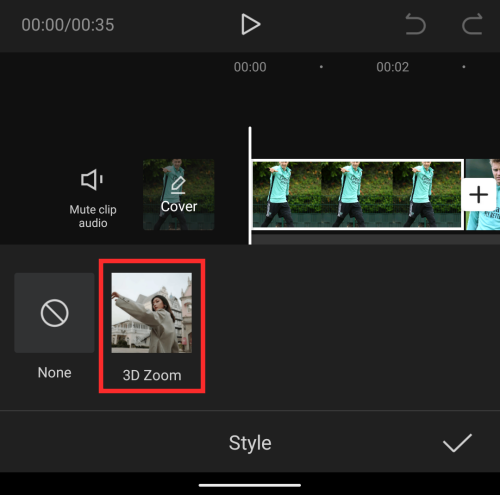
Av en eller annen grunn kunne vi bare se "3D Zoom"-stilen fra denne delen og ingenting annet. Kommenter nedenfor hvis du ser andre stiler på denne skjermen fra enheten din.
Capcut vil nå generere et "3D Zoom"-stilklipp av bildet du brukte stilen på.
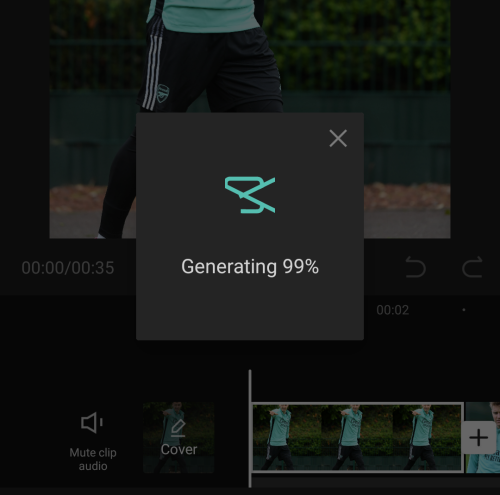
Du vil vite at "3D Zoom"-stilen brukes på et bilde hvis alternativet '3D Zoom' er uthevet.
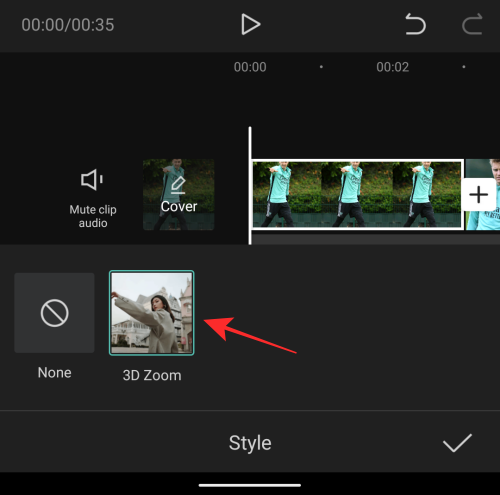
Nå kan du gå videre og gjenta trinnene ovenfor for å bruke "3D Zoom"-stilen på resten av bildene. Du trenger ikke engang å gjenta trinnene, da bruk av den samme effekten bare krever å bla gjennom tidslinjen ved å sveipe til høyre og deretter trykke på alternativet "3D Zoom".
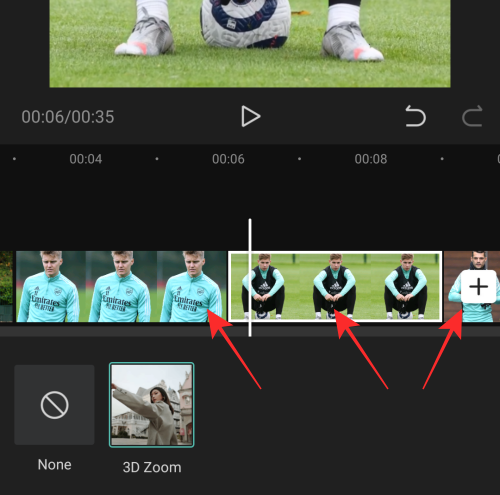
Når du har brukt alternativet '3D Zoom' på alle bildene, trykker du på hakemerket nederst til høyre for å bruke endringene.

Forkort klippene
Så du har brukt "3D Zoom"-effekten på bildene dine på Capcut. Hvis du er fornøyd med resultatene, kan du gå videre og lagre kreasjonen din ved å hoppe over denne delen helt. Men hvis du vil at videoen din skal se mer livlig ut og holde seg i tråd med den virale trenden, kan det være lurt å kutte ned på klippets varighet.
Som standard vil hvert av dine 3D-zoomaktiverte bilder vare i totalt 3 sekunder.
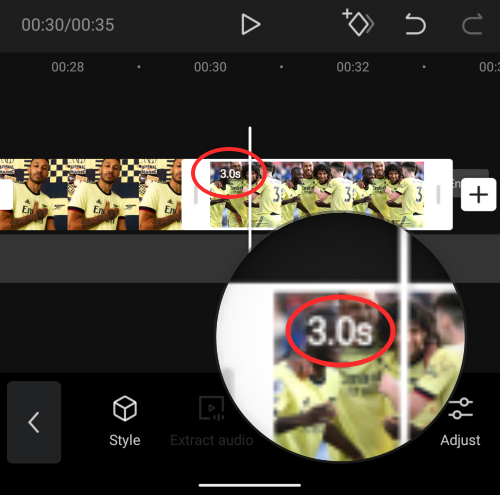
Hvis du la til flere bilder som oss, som står på totalt 11, vil den totale varigheten av 3D Zoom-videoen din være 33 sekunder, noe som er ganske lenge for TikTok-videoer generelt. Faktisk vil videoen din bare se estetisk ut hvis du fester avspillingen fra 3 sekunder til en brøkdel av et sekund.
Selv om du kan velge hvilken som helst varighet for 3D Zoom-klippene dine, er dette innstillingene du kan bruke hvis du ønsker å følge 3D-bildetrenden fra TikTok – Gjør de første 4 klippene til 0,5 sekunder og forkort resten av klippene til 0,3 sekunder.
Merk : Hvis du ikke føler behov for å følge andre i denne trenden, kan du holde alle klippene dine satt et sted mellom 0,5-1,0s for å gi hvert av bildene dine bedre synlighet.
Nå som vi har forklart hvorfor du bør forkorte klippvarigheten for videoen din, la oss hjelpe deg med å få det gjort på Capcut.
Etter at du har brukt alternativet '3D-zoom' på alle bildene, velger du et hvilket som helst klipp fra tidslinjen slik at det blir uthevet. Du vil kunne se at klippets standard varighet er 3 sekunder.
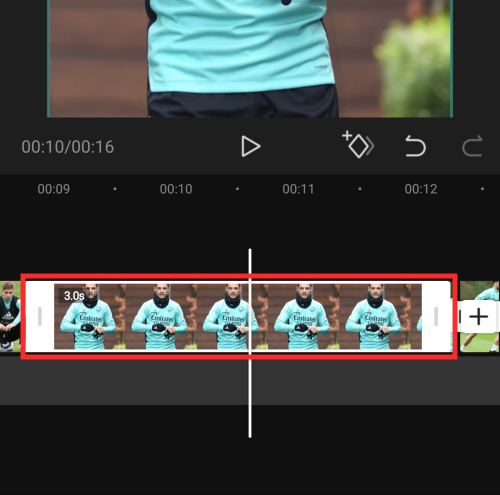
For å kutte ned lengden, dra endetappen mot venstre slik at varigheten reduseres til enten 0,5 s eller 0,3 s avhengig av effekten du vil bruke. Jo lenger du flytter et klipps endefane mot venstre, jo kortere blir klippet.
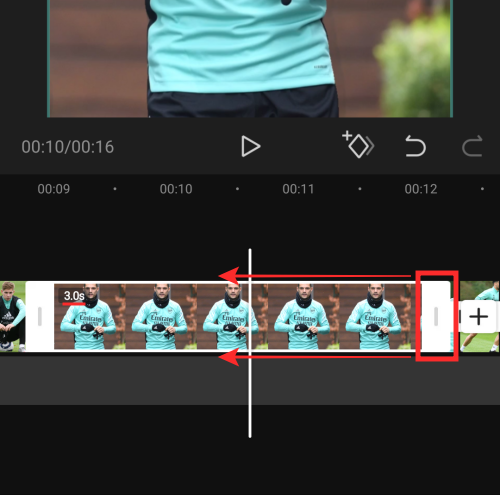
Når som helst vil varigheten til et klipp vises nær startfanen.
I vårt tilfelle reduserte vi de fire første klippene til 0,5 sekunder hver og de resterende syv klippene til 0,3 sekunder hver.
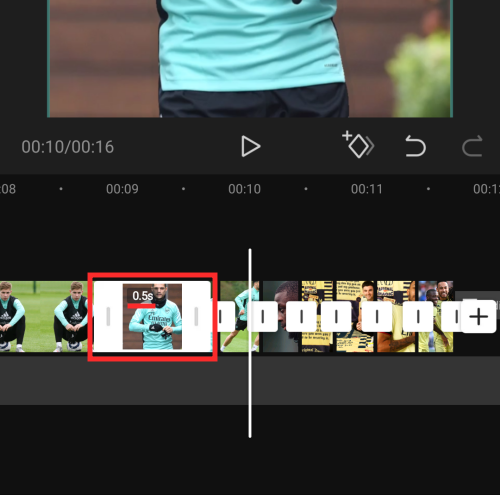
Ytterligere tips : Du kan knipe ut videoens tidslinje for nøyaktig å endre klippvarigheten til den nøyaktige brøkdelen. Zooming inn på videotidslinjen øker ikke klippets varighet, men det lar deg ganske enkelt etablere start- og sluttfanene bedre.
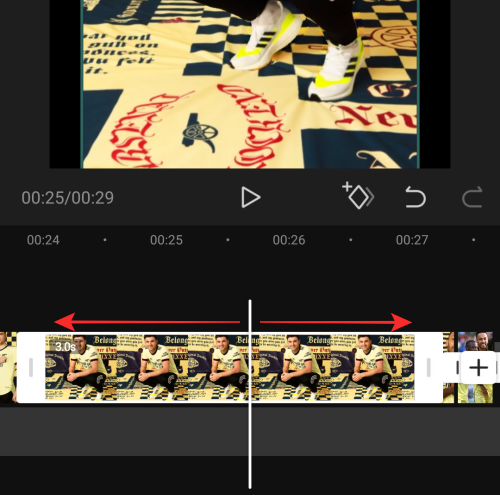
Du kan trykke på Play-ikonet under forhåndsvisningen for å sjekke hvordan videoen spilles av og om effekten er brukt riktig eller ikke.

Når du har redusert varigheten på alle klippene, vil det se omtrent slik ut. Nå er du klar til å lagre kreasjonen din.
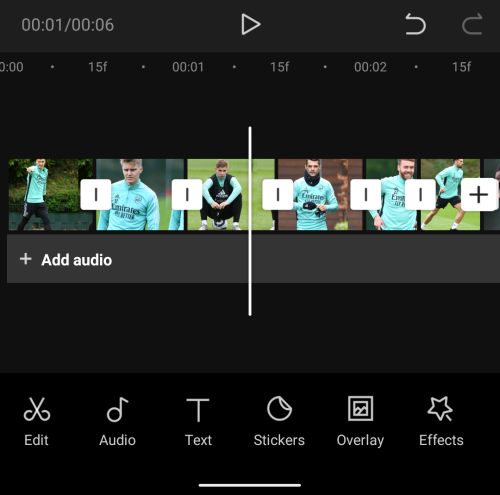
Lagre 3D-zoom
Nå som du har laget din 3D Zoom-video, kan du eksportere kreasjonen din ved å trykke på Eksporter-ikonet øverst til høyre på skjermen. Dette ikonet vil være markert med en oppovervendt pil på toppen av en strek.

Når du velger alternativet Eksporter, bør du se en overløpsmeny som ber deg velge din foretrukne videooppløsning og bildefrekvens. Hvis du vil ha den høyeste kvaliteten, velg 1080p som videooppløsning og 60fps som bildefrekvens. Du kan senke en av disse innstillingene for å lagre videoen i din foretrukne innstilling. 'Estimert filstørrelse' nederst vil gi deg en grov idé om hva videoens sluttstørrelse kan være.
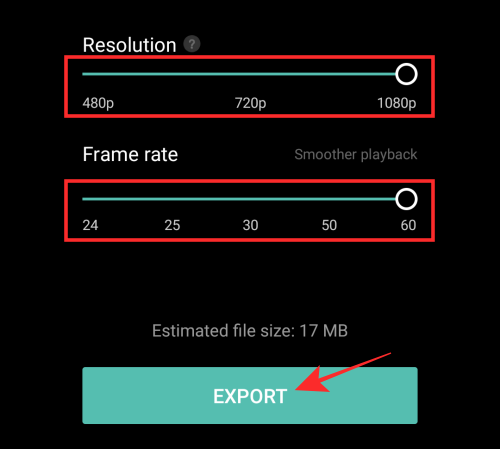
Når du har valgt dine foretrukne videoinnstillinger, trykker du på "Eksporter"-knappen nederst for å lagre videoen.
Capcut vil nå eksportere videoen din. Pass på at du ikke avslutter appen eller låser skjermen.
Når videoen er lagret i telefonens bibliotek, bør du se meldingen "Lagret på enheten og prosjektene dine" på skjermen. Herfra kan du også dele videoen direkte på TikTok, WhatsApp, Facebook, Instagram og andre apper.
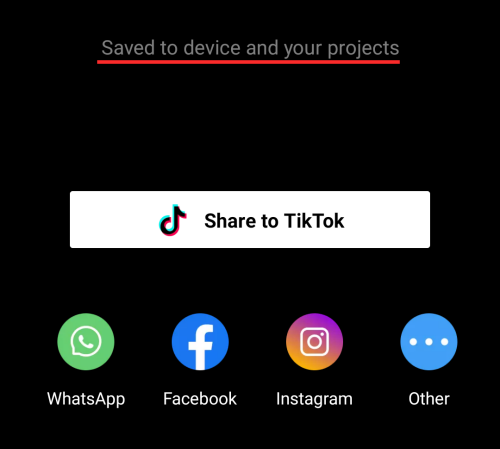
Ekstra tips : Når du eksporterer en video fra Capcut, vil den ha en outro som viser Capcut-logoen helt på slutten av klippet. Du kan bruke den opprinnelige fotoredigeringsappen på telefonen din for å trimme videoen til bare å inneholde 3D-zoomvideoen og ikke outroen. Google Photos tilbyr et innebygd redigeringsverktøy som lar deg trimme en video enkelt. Bare åpne den nyopprettede videoen på Google Foto, og trykk på "Rediger" nederst.

Flytt nå sluttpekeren til ønsket plassering, og lagre en kopi av den trimmede videoen.
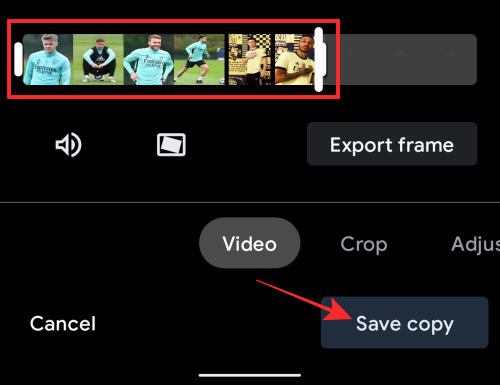
Du skal nå kunne se videoen din med bare klippet minus Capcuts outro. Slik skal det se ut hvis du gjør alt som vi har fortalt deg.
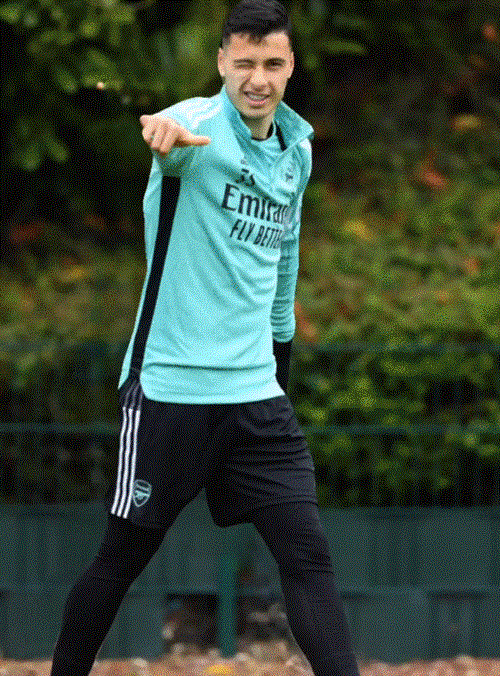
Det er alt du trenger å vite om 3D Zoom-stilen på Capcut.
I SLEKT
Slik bruker du zoomeffekten i CapCut på en iPhone
iPhones er kjent for sine høykvalitetskameraer som tar klare, godt detaljerte bilder. CapCuts zoomeffekt er det perfekte verktøyet for å forbedre videoene dine, fremheve et bestemt motiv eller gi et bredere bilde av omgivelsene dine.
Det er to varianter av zoomeffekten: vanlig zoom og 3D zoom.
Vanlig zoom
Den vanlige zoomen er en effekt av alle objekter som brukes til å isolere et objekt fra omgivelsene og gjøre det mer fremtredende i bildet. Det fungerer best med videoer.
Slik bruker du den vanlige zoomeffekten på iPhone.








3D-zoom
3D-zoom-effekten har blitt stadig mer populær på sosiale medieplattformer, som Instagram og Snapchat. Det fungerer ved å zoome inn på et objekt eller en person og trekke bakgrunnen for å lage et tredimensjonalt bilde.
Den kan brukes til å lage slående og visuelt interessante bilder. Effekten kan brukes til å legge til dybde og dimensjon til ellers flate bilder.
Slik går du frem.





Bluetooth lar deg koble Windows 10-enheter og tilbehør til PC-en din uten behov for ledninger. Her er ulike teknikker for å løse Bluetooth-problemer.
Lær deg å ta kontroll over personvernet ditt ved å tømme Bing-søkeloggen og Microsoft Edge-loggen med enkle trinn.
Oppdag den beste samarbeidsprogramvaren for små bedrifter. Finn verktøy som kan forbedre kommunikasjon og produktivitet i teamet ditt.
Lær hvordan du holder statusen din aktiv i Microsoft Teams. Følg våre trinn for å sikre at du alltid er tilgjengelig for kolleger og kunder.
Oppdag den beste prosjektledelsesprogramvaren for småbedrifter som kan hjelpe deg med å organisere prosjekter og oppgaver effektivt.
Gjenopprett siste økt enkelt i Microsoft Edge, Google Chrome, Mozilla Firefox og Internet Explorer. Dette trikset er nyttig når du ved et uhell lukker en hvilken som helst fane i nettleseren.
Hvis du har mange duplikater klumpet på Google Photos eller ønsker å eliminere duplikatbilder, så sjekk ut de mange måtene å slette duplikater i Google Photos.
Hvordan fikse at Nintendo Switch ikke slår seg på? Her er 4 enkle løsninger for å fikse at Nintendo Switch ikke slår seg på.
Lær hvordan du tilbakestiller Gmail-passordet ditt enkelt og sikkert. Endre passordet regelmessig for å beskytte kontoen din.
Lær hvordan du konfigurerer flere skjermer på Windows 10 med denne bloggen. Det være seg to eller tre eller flere skjermer, du kan enkelt sette opp skjermer for spilling eller koding.









